-
[sftp] vscode 에서 서버 연결하기Programming/기타 2021. 3. 1. 12:05
vscode 의 "sftp" 확장 프로그램을 쓰면 서버의 소스를 로컬에서 vscode로 편집할 수 있습니다.
저는 가상머신의 리눅스 환경에서 프로젝트를 진행하다가 vim 보다는 아무래도 vscode 가 익숙하여 로컬 vscode 에서 서버를 연결하여 사용하였고 그 방법을 공유하려고 합니다.
*서버에 ssh 가 설치되어 있지 않아서 sftp 이용이 불가할 수 있으니 sudo dpkg -l | grep ssh 로 확인해보시고 없다면 sudo apt-get install ssh 로 ssh 를 먼저 설치해주셔야 합니다.*
1. SFTP 확장 프로그램 설치
vscode 에서 sftp 를 사용하기 위해 확장 프로그램을 설치하여야 합니다.
- vscode 에서 왼쪽 메뉴의 저 테트리스 같은 모양을 누르면 확장 프로그램들을 설치할 수 있습니다.
- sftp 를 섬색 후 install 버튼을 눌러 설치해줍니다.

2. 연결할 로컬 폴더 만들기
서버에 연결될 로컬 공간을 만들어줘야 합니다. 저는 헷갈리지 않게 폴더명을 서버 주소로 하였습니다.
3. 환경설정
환경설정을 하기 전에 먼저 vscode 의 File 메뉴에서 open folder 를 눌러서 방금 만든 폴더를 열어줍니다.

그 후 f1 키를 눌르고 SFTP: Config 입력 후 엔터를 누르시면 .vscode 라는 폴더와 그 아래 sftp.json 파일이 생깁니다.

이 sftp.json 파일을 눌러서 수정하여 환경설정을 할 수 있습니다.
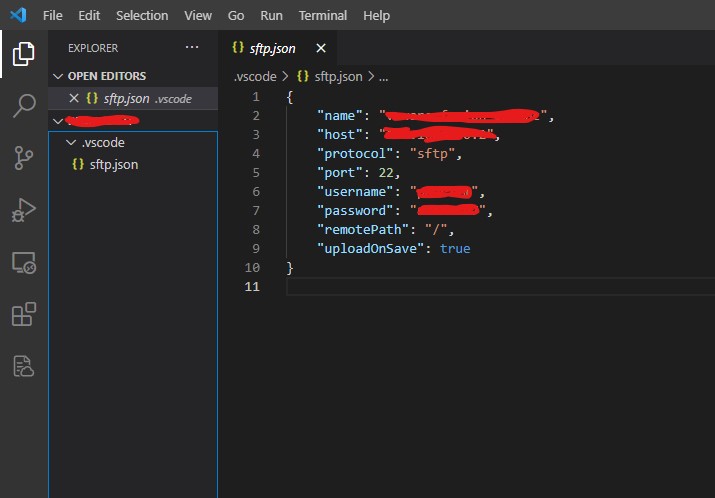
각 설정을 설명드리면
name : 이 연결을 설명할 수 있는 이름을 정해서 적으시면 됩니다.
host : 연결할 서버 주소 (ex. 192.168.0.1)
username : 연결할 서버의 username
password : 비밀번호 (보안 상의 문제가 걱정된다면 rsa 키를 이용한 로그인 사용 -> "privateKeyPath" : "rsa키 경로")
remotePath : 로컬과 연결할 서버의 Path. 처음 입력되어 있는 "/" 를 그대로 두면 root 디렉토리로 연결됨
uploadOnSave : 이 옵션을 true 로 해두면 로컬에서 작업하고 저장할때마다 서버로 변경사항이 동기화됩니다.
이 외 다른 옵션들도 있으니 필요하시면 찾아보시고 추가하시면 됩니다.
4. 연결
그 후 f1 키를 누른 후 SFTP : List All 을 입력하여 누른 후 연결할 서버 주소를 클릭하면 연결이 됩니다.
'Programming > 기타' 카테고리의 다른 글
[Linux] telnet 비활성화 시 telnet 사용하기 Tip(feat. curl) (2) 2023.06.03 [Vim]vim 기본설정 및 팁 (0) 2020.12.10